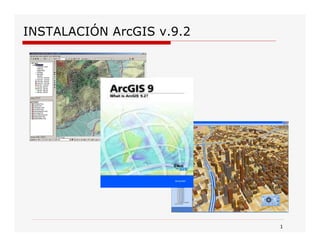
Guía Instalación ArcGis 9.2
- 2. 2 ANTES DE INSTALAR – ANALICE LOS REQUERIMIENTOS Procesador Cualquier Pentium 4 Celeron superiores a 2 Ghz AMD superiores a 2000+ Memoria RAM Minimo : 512 MB Recomendado : 1 GB Disco Duro Espacio libre superior a 2 GB Sistema Operativo Microsoft Windows XP (Recomendado Instalación Reciente)
- 3. 3 PASO 1.A – INSTALE LAS APLICACIONES – ArcGIS • Inicie la aplicación STARTUP.EXE del CD de instalación. •Señale la primera opción INSTALL ARCGIS DESKTOP, el programa seguirá. •Señale la segunda opción SETUP THE INSTALL MANAGER LATER, presione el botón NEXT. •Siga las instrucciones de instalación hasta finalizar (puede tomar de 10 a 20 minutos dependiendo de la PC).
- 4. 4 PASO 1.A – INSTALE LAS APLICACIONES – License Manager • Inicie la aplicación STARTUP.EXE del CD de instalación. • Señale la tercera opción INSTALL ARCGIS LICENSE MANAGER, el programa seguirá. • Señale la primera opción I RECEIVED THE LICENCE FILE BY EMAIL … y seleccione con el botón BROWSE el archivo del CD LICENSE.DAT de la carpeta _CRACK, presione el botón NEXT. • Siga las instrucciones de instalación hasta finalizar (toma 1 minuto o menos). •Al finalizar se le pregunta DO YOU WANT RESTART, a lo cual responda NO.
- 5. 5 PASO 2 – REEMPLACE LOS ARCHIVOS INSTALADOS CON LOS DEL CD •Seleccione los tres archivos del CD llamados: ARCGIS.EXE, LICENSE.DAT y LMGRD.EXE, ubicados en la carpeta _CRACK, y cópielos. •Ubíquese en la carpeta C:ARCHIVOS DE PROGRAMAESRILICENSE ARCGIS9X, y pegue los archivos. •El sistema preguntará DESEA REEMPLAZAR LOS ARCHIVOS, a lo que se responderá que SI.
- 6. 6 PASO 3 – AJUSTE EL NOMBRE DE LA PC EN EL ARCHIVO DE LICENCIA •Inicie la aplicación WORDPAD ubicada en el MENU INICIO PROGRAMAS ACCESORIOS. •Abra desde WORDPAD el archivo de licencia LICENSE.DAT ubicado en la carpeta donde substituyo los archivos C:ARCHIVOS DE PROGRAMAESRI LICENSEARCGIS9X. •Al abrir el archivo, substituya la expresión 127.0.0.1, por el nombre de la PC. •Cierre el archivo y guarde los cambios.
- 7. 7 PASO 4.A – AJUSTE LA CONFIGURACION DEL LICENCE MANAGER •Inicie la aplicación LICENSE MANAGER TOOLS ubicada en el MENU INICIO PROGRAMAS ARCGIS LICENSE MANAGER (9.X). •Al abrir la aplicación seleccione la primera pestaña SERVICE/LICENSE FILE, luego seleccione la segunda opción CONFIGURATION USING SERVICES, y luego de la lista seleccione la opción ARCGIS LICENCE MANAGER.
- 8. 8 PASO 4.B – TERMINAR EL AJUSTE DEL LICENCE MANAGER •Seleccione la última pestaña CONFIGURE SERVICES, luego con los botones BROWSE indique la ubicación de los archivos que se indican (LMGRD.EXE, LICENCE.DAT y cualquier archivo.LOG). Estos archivos están en la carpeta donde substituyó los archivos C:ARCHIVOS DE PROGRAMAESRI LICENSEARCGIS9X. Presione el botón SAVE SERVICE. •Seleccione la pestaña STAR/STOP/REREAD, luego presione la secuencia de botones STOP SERVER STAR SERVER REREAD LICENSE FILE. •Si la operación fue satisfactoria, se podrá leer el siguiente mensaje en la parte inferior de la ventana: REREAD SERVER LICENSE FILE COMPLETED. •Cierre el programa.
- 9. 9 PASO 5 – AJUSTE LA CONFIGURACIÓN DEL DESKTOP ADMINISTRATOR •Inicie la aplicación DESKTOP ADMINISTRATOR ubicada en el MENU INICIO PROGRAMAS ARCGIS. •Al abrir la aplicación, seleccione la segunda opción de la lista izquierda (LICENSE MANAGER). •Luego presione el botón CHANGE ubicado en la parte superior derecha, y escriba el nombre de la PC. •Si la licencia fue instalada correctamente, será aceptado el nombre de su PC, en caso contrario generara un error. En caso de errores, repita los pasos anteriores a partir del paso No. 2. •Cierre el programa.
- 10. 10 PASO 6 – PRUEBE LA APLICACION ARCMAP •Inicie la aplicación ARCMAP ubicada en el MENU INICIO -> PROGRAMAS -> ARCGIS. •Si la licencia fue instalada correctamente, la aplicación ARCMAP abrirá sin problema. En caso de haber problemas, regrese al paso 2 y repita el procedimiento.
